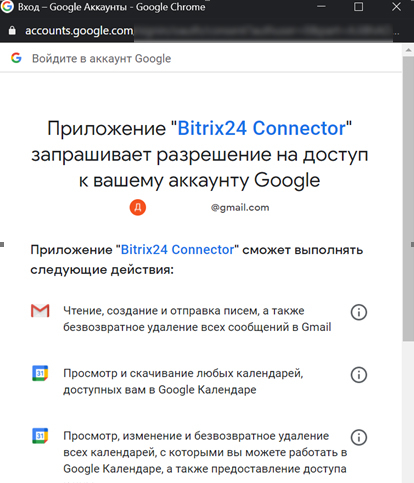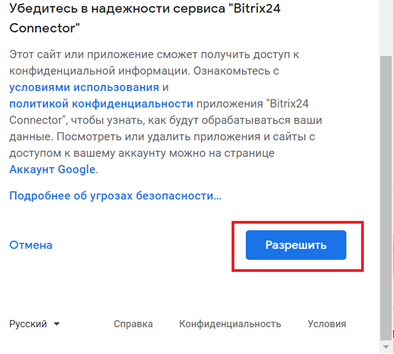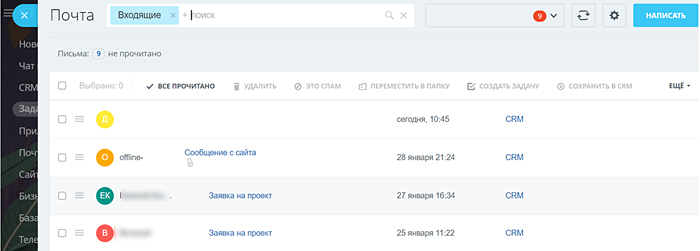
На сегодняшний день почта является одним из ключевых методов для взаимодействия с клиентами. Почта в Bitrix24 напрямую связана с блоками «CRM», «Задачи и Проекты», «Календарь».
У вас есть возможность отправлять письма в один клик, создавать лиды и сделки, ставить задачи прямиком из Bitrix24.
Подключение почтового ящика к вашему Bitrix24
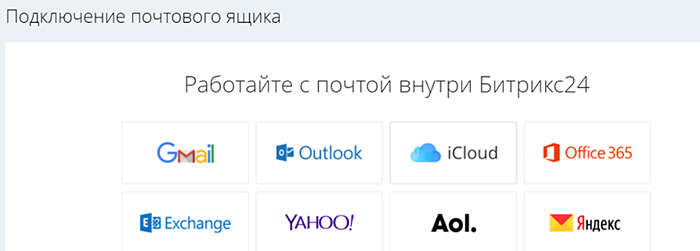
Итак, для начала разберём процесс поэтапно.
Почта находиться в левом меню Битрикс24. На выбор вам даётся следующий список возможных подключений/
Если вы не нашли своего провайдера в предложенном списке подключений, или же вы используете почту на своём домене — вы можете настроить подключение с помощью протокола IMAP.
Чтобы осуществить успешное подключение почты к данному протоколу, вам необходимо узнать следующие данные:
- 1IMAP-сервер;
- 2Пароль;
- 3Логин;
- 4Порт.
Получить информацию по данным можно либо у администратора портала в Bitrix24, либо в документах, прилагающихся к вашему почтовому сервису.
Если вы хотите осуществить подключение почты с помощью протокола IMAP и на нём есть SSL-сертификат, то он в обязательном порядке должен являться действительным, просто подписанный сертификат не подойдёт по требованиям. Есть сертификат или нет — определяется системой автоматически.
Наглядные пример подключения почтового ящика Gmail
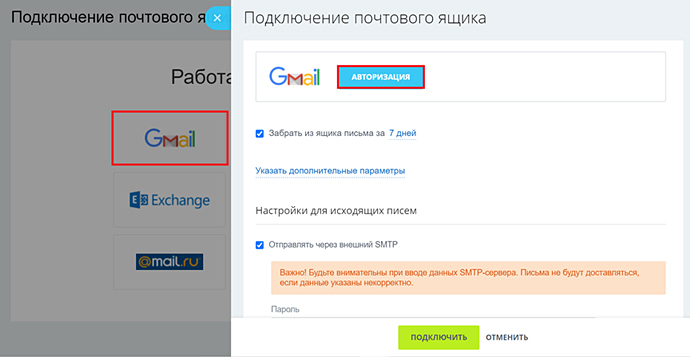
Для начала нужно зайти в раздел «Почта» — выбрать «Gmail» — «Авторизация;»
При использовании вами нескольких почтовых аккаунтов «Gmail» — Bitrix 24 предложит вам подключение к одному из них на выбор.
Следующий шаг – предоставить Битрикс24 доступ к следующим действиям.
После этого почтовый ящик будет подключён к вашему Битрикс24
Внимание! Интеграция почты и Bitrix24 возможна на следующих тарифах:
- 1«Старт +»;
- 2«CRM +»;
- 3«Компания»;
- 4«Команда».
Количество подключаемых почтовых ящиков на тарифах:
- 1«Старт +» — 1 ящик;
- 2«CRM +» — 5 ящиков;
- 3«Компания» — 5 ящиков;
- 4«Команда» — 10 ящиков.
Настройка
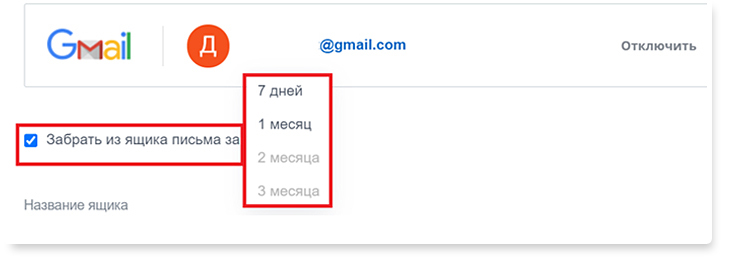
Для начала, укажите период, за который необходимо перенести письма с вашего почтового сервиса в Bitrix24.
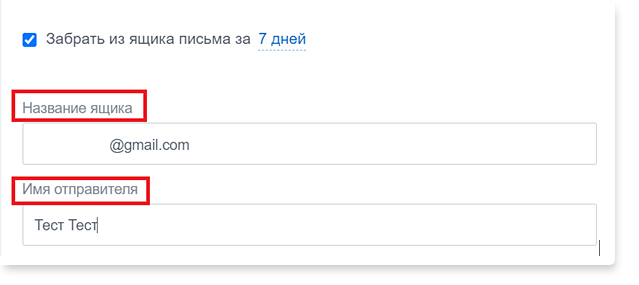
Перенос почтовых писем за конкретный период доступен на платных тарифах.
Также, в разделе «Указать дополнительные параметры» у вас есть возможность дать название ящику и указать имя отправителя:
Bitrix 24 даёт возможность отправки исходящих писем с помощью внешнего SMTP — сервера. Для осуществления данной настройки вам необходимо указать все соответствующие данные:
- 1Адрес сервера;
- 2Шифрование;
- 3Пароль;
- 4Логин;
- 5Порт.
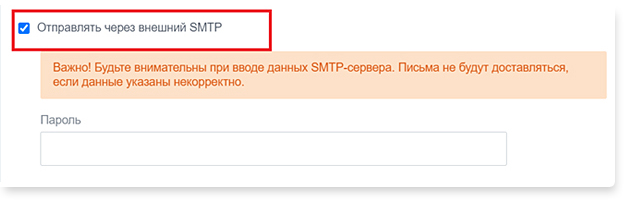
Внимание! У различных провайдеров настройки могут различаться, к примеру, провайдер IMAP требует указывать все данные без исключения, а провайдер «Яндекс» запрашивает пароль. iCloud не просит предоставлять никаких данных и доступов для SMTP — сервера.
Интеграция почты с CRM
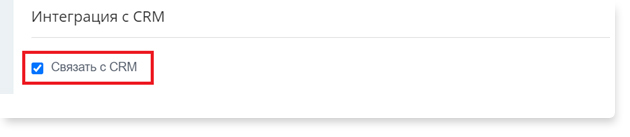
Для того, чтобы получать все входящие и исходящие письма с почты в CRM Bitrix24 нужно поставить «галочку» напротив «Связать с CRM».
По стандартным настройкам, письма, отправленные вами будут контактами, а те письма, которые присылают вам — лидами.
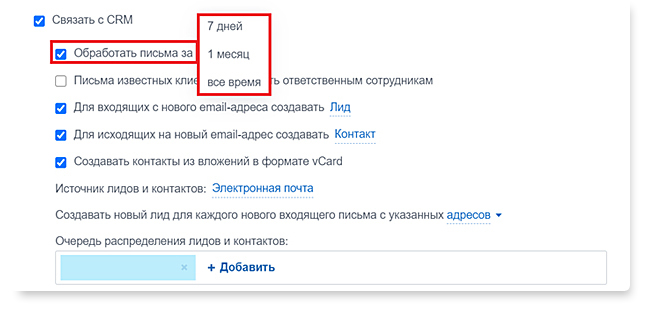
Далее, выберете, за какой период Битрикс24 должен обработать письма:
- 17 дней;
- 21 месяц;
- 3Все время.
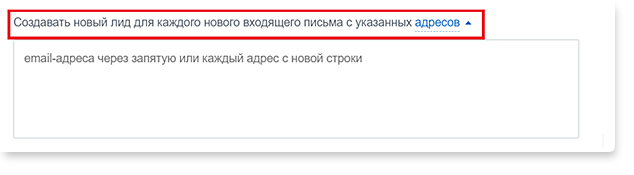
Если есть необходимость, вы можете добавить пул электронных адресов, на основании которых Bitrix24 будет каждый раз создавать новые лиды.

Графа: «Очередь распределения лидов и контактов:» нужна для того, чтобы распределять между собой сотрудников, работающих в CRM. Каждый новый запрос будет равномерно распределяться по ответственным сотрудниками в порядке очереди, которую вы указали.
Для корректной интеграции почты с Bitrix24 у владельца почтового ящика должны быть необходимые доступы к CRM.
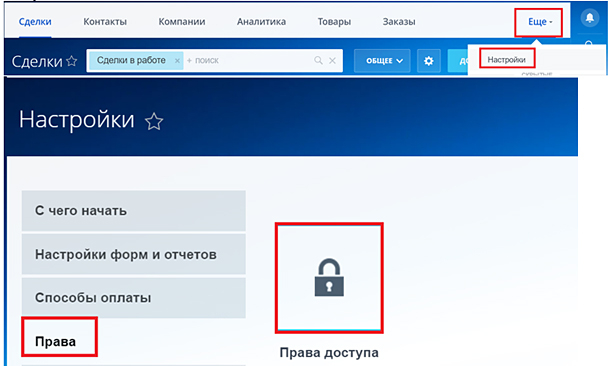
Права доступа можно найти в разделе «CRM» — «Ещё» — «Настройки» — «Права» — «Права доступа».
Для начала, задайте уровень доступности к данным. Определитесь с ролями сотрудников в CRM. Создайте необходимые вам роли, например:
- Менеджер;
- Замдиректора;
- Администратор.
А затем, укажите, к чему сотрудники, с определённой ролью будут иметь доступ, а к чему нет.
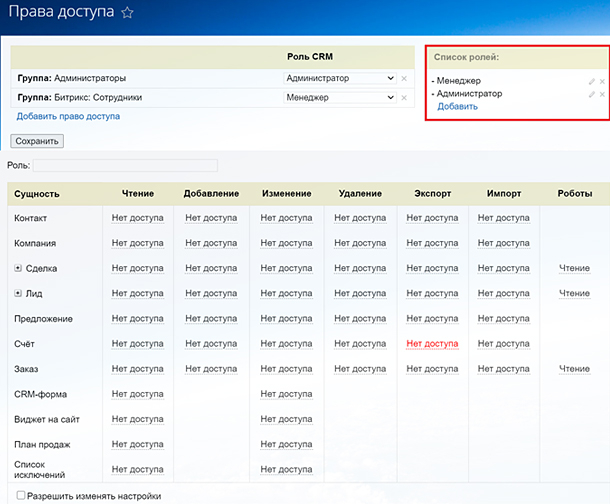
Также, при необходимости, вы можете дать доступ к подключенной почте другим сотрудникам.
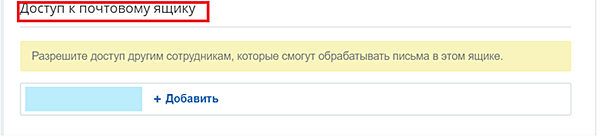
Выберете определённых сотрудников, которые должны вести обработку писем в данном почтовом ящике.
Это будет очень удобным инструментом, например для руководства. С помощью данного функционала руководитель с лёгкостью сможет поручать разбор почтовых писем своему секретарю.
Таким образом, мы подключили почтовый ящик к Bitrix24 и осуществили настройку для плодотворной и удобной работы в будущем.